Sådan stopper du med at se Twitters "Bedste tweets" øverst på din tidslinje

Ikke mange mennesker er store fan af Facebooks algoritme, men de hævder, at det kører brugerengagement. Det er ikke overraskende, at Twitter har implementeret en lignende funktion, der hedder Best Tweets.
RELATERET: Sådan fungerer Facebooks sorteringsalgoritme for nyhedsfeeds
Nu, i stedet for at se et kronologisk feed, når du logger ind på Twitter, Jeg vil se Tweets det synes du er mest interesseret i for de seneste Tweets. Efter seks timer væk fra min computer loggede jeg ind på Twitter og måtte rulle gennem 44 tweets, før jeg kom til mit almindelige feed. Denne slags flyver i lyset af, hvad så mange mennesker elsker om Twitter, så her er, hvordan man slukker.
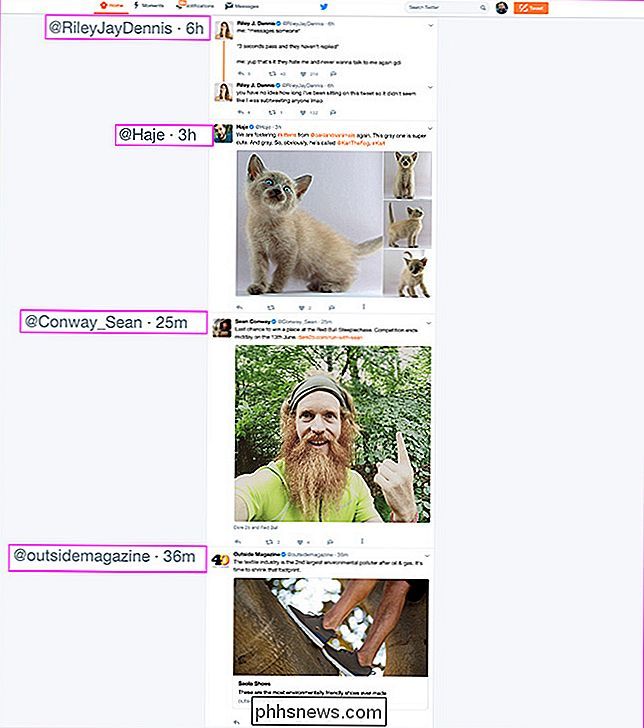
De to første tweets og 42 mere som dem fremkom før de to andre tweets, som er starten på min kronologiske feed.
Klik på den lille cirkel med dit profilbillede øverst til højre og vælg Indstillinger og Fortrolighed.
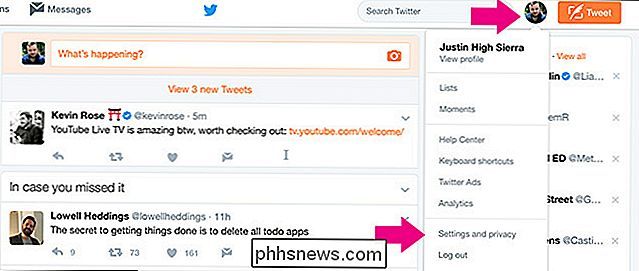
Rul ned til afsnittet Indhold og ved siden af Tidslinje, fjern markeringen i feltet, der siger "Vis mig de bedste tweets Først ".
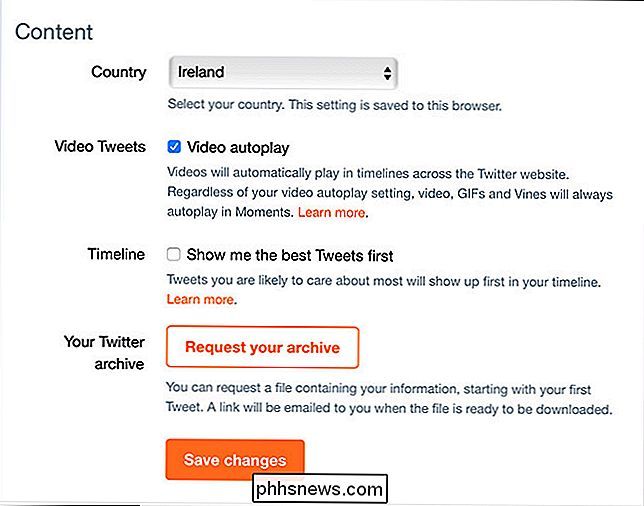
Klik på Gem ændringer, indtast dit kodeord og klik på Gem ændringer igen.
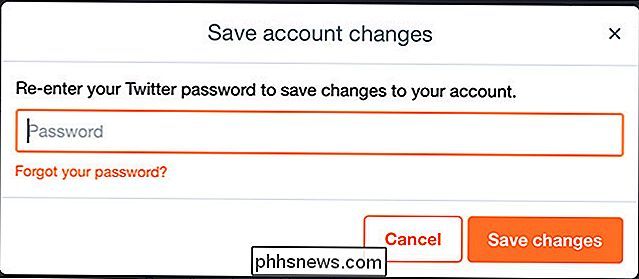
Nu når dit feed kun viser de nyeste tweets. Bemærk, at dette er adskilt fra feltet "I tilfælde du savnede det" - du vil stadig se det, men du kommer stadig til din kronologiske tidslinje meget hurtigere.

Nest-termostat E mod Nest-termostat: Hvad er forskellen?
Nest har afsløret det nyeste tilskud til sin smarte termostater-lineup, kendt som nesttermostat E. Den originale nesttermostat er stadig tilgængelig og vil fortsætte med at sælge sammen med den nye model, men hvad kommer Nest Thermostat E til bordet? Her er hvad du behøver at vide. Det er $ 70 Billigere Det største kicker er, at nesttermostat E kun er $ 169, hvilket er $ 70 billigere end den oprindelige nesttermostat.

Sådan migreres dine data fra en gammel iPhone til din nye
Uanset om du har opgraderet til den nyeste model, eller du er den stolte nye ejer af en familiehånd-down-down , den første ting i alles hjerne er, hvordan man får alt fra deres gamle iPhone til deres nye. Her er hvad du skal gøre. iCloud Backup? Der er ingen tid til det iCloud har eksisteret siden 2011, og det er yderst praktisk at sikre, at indholdet på dine iOS-enheder løbende sikkerhedskopieres til skyen.



